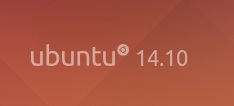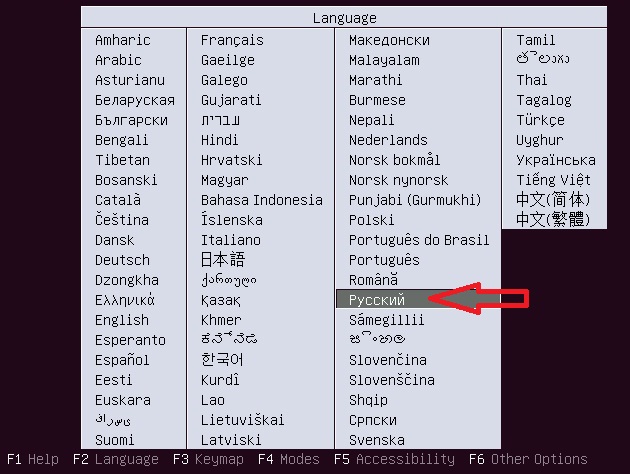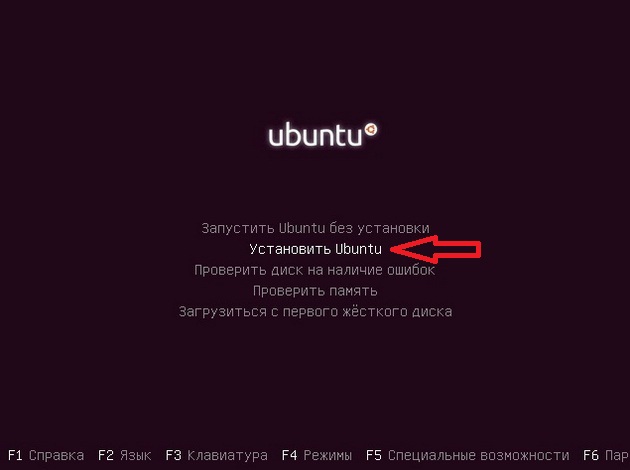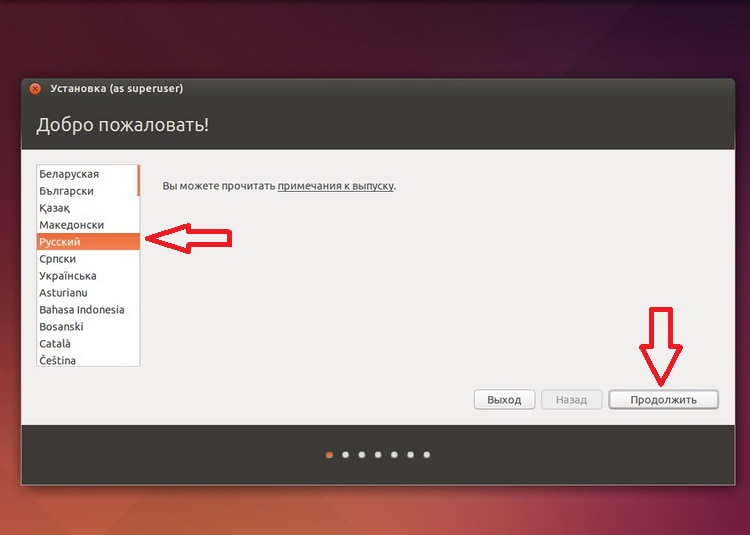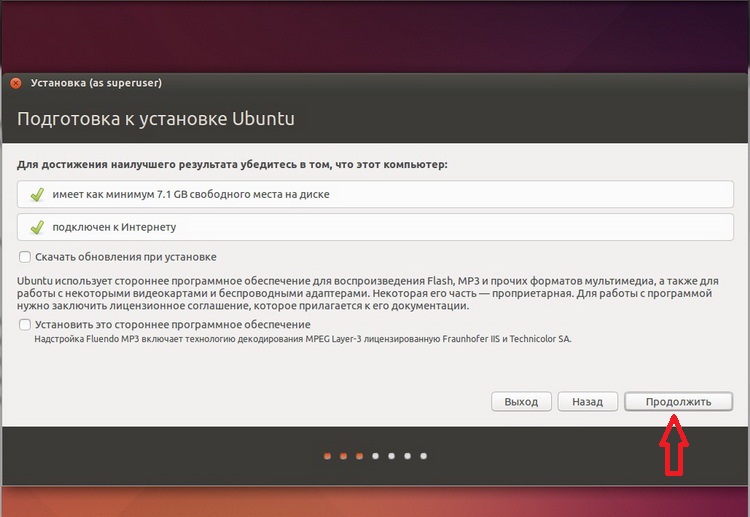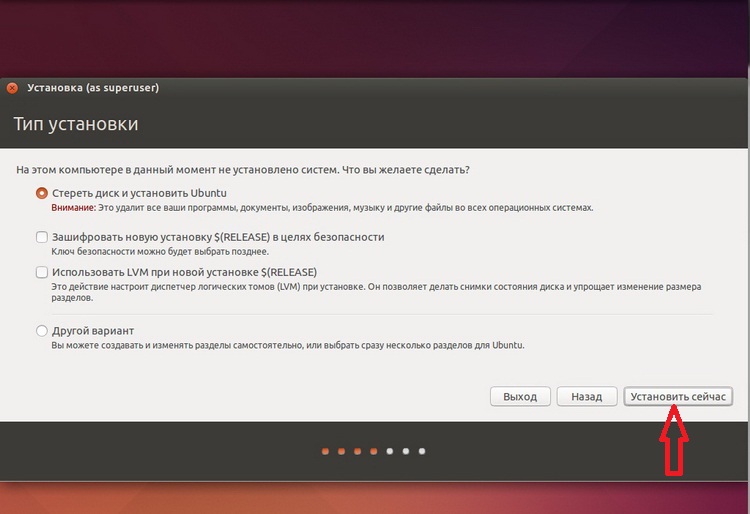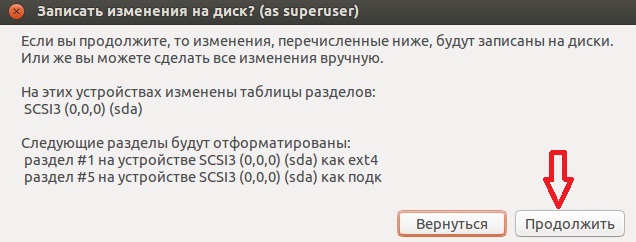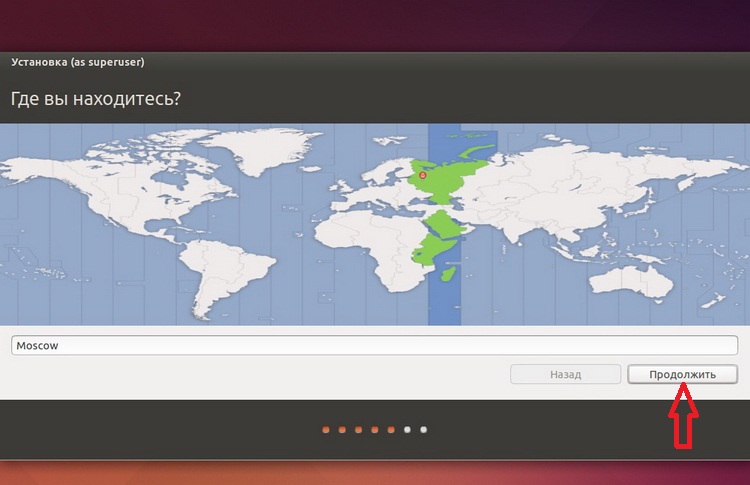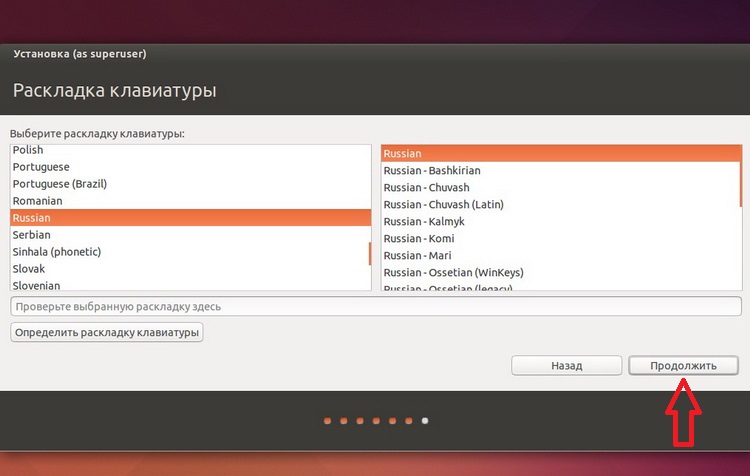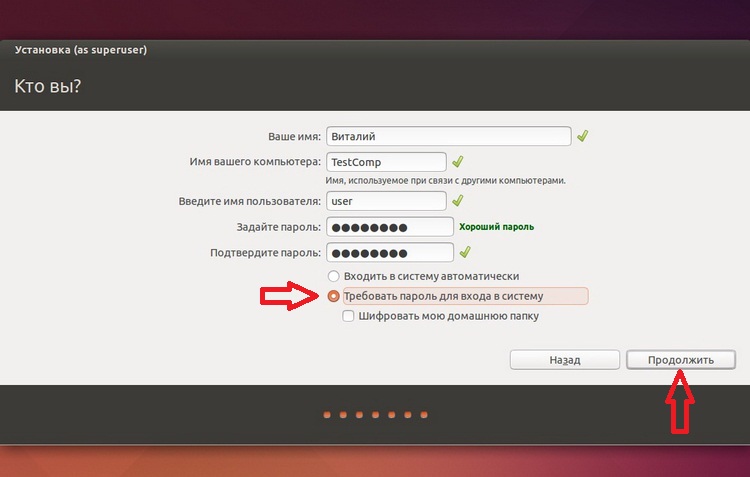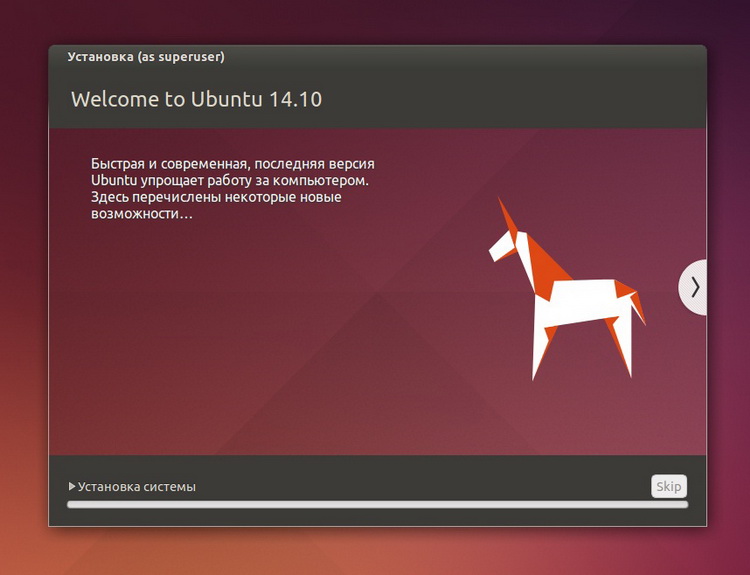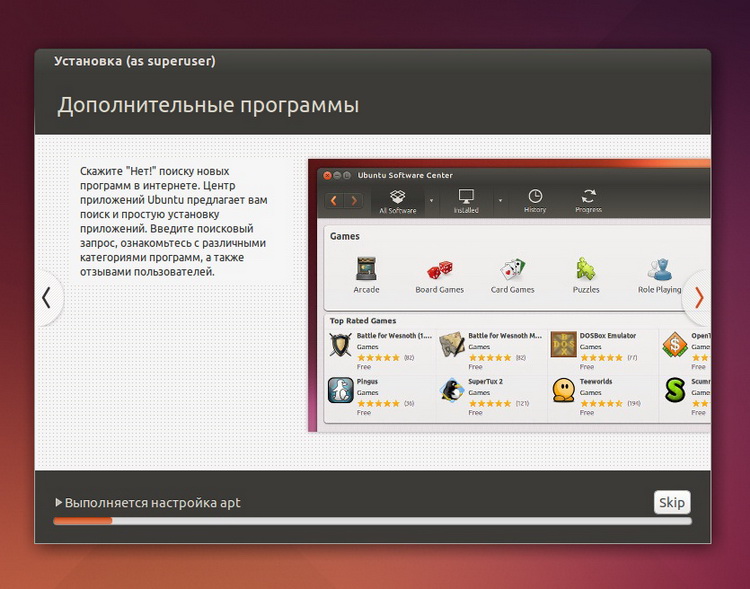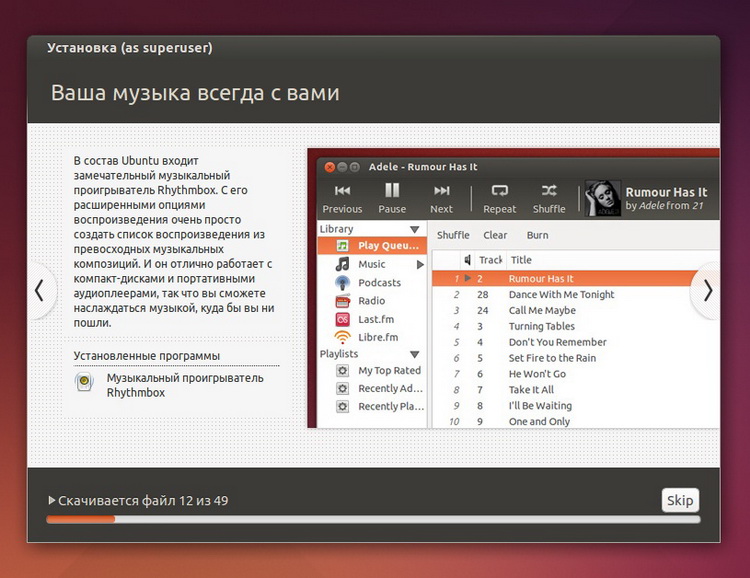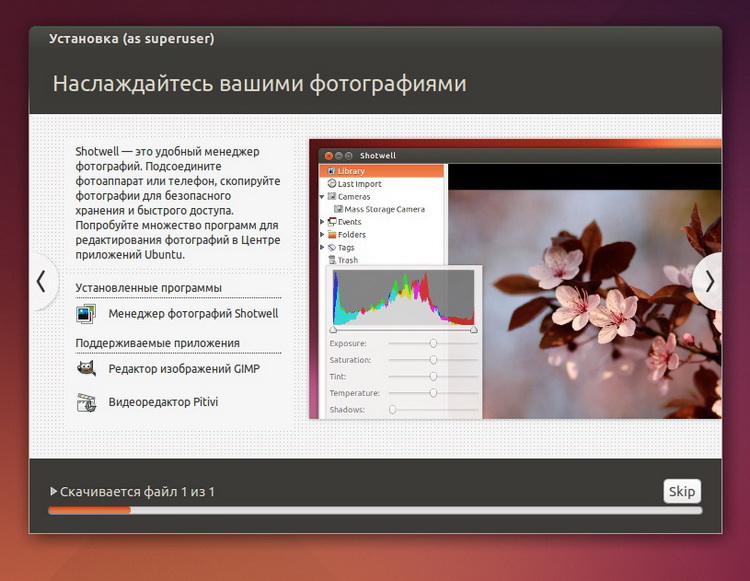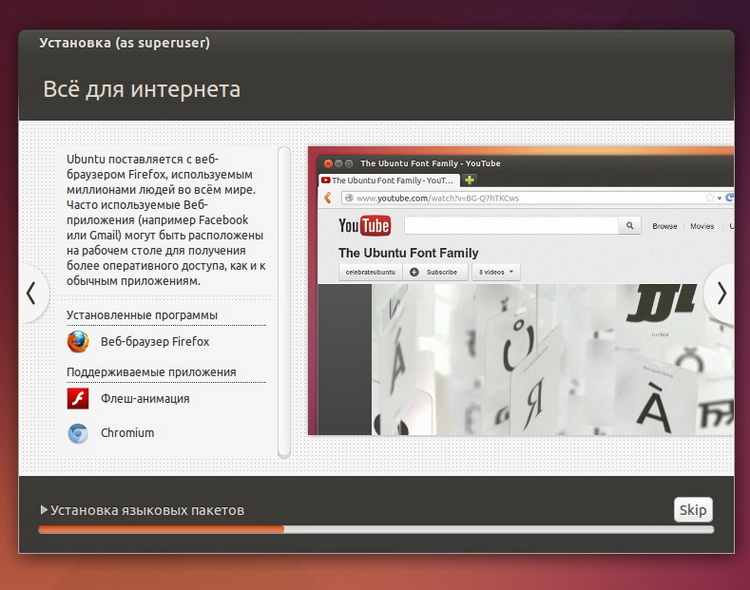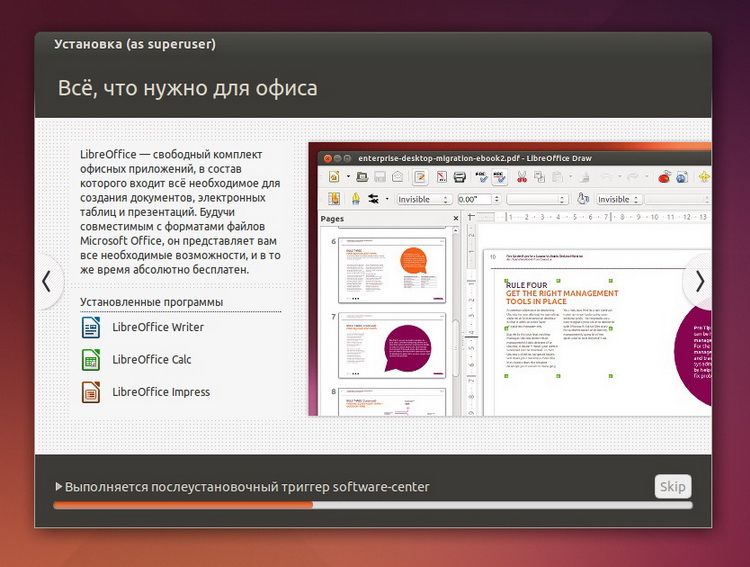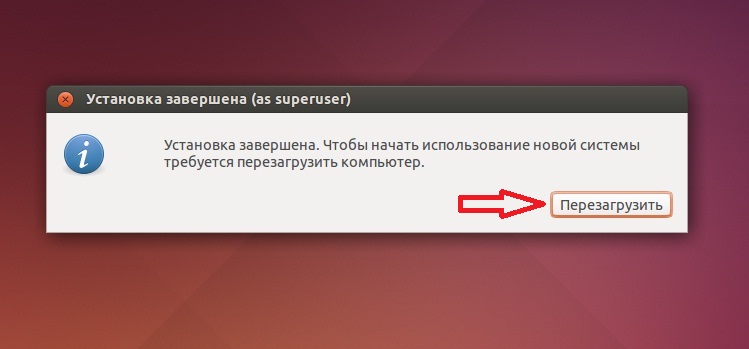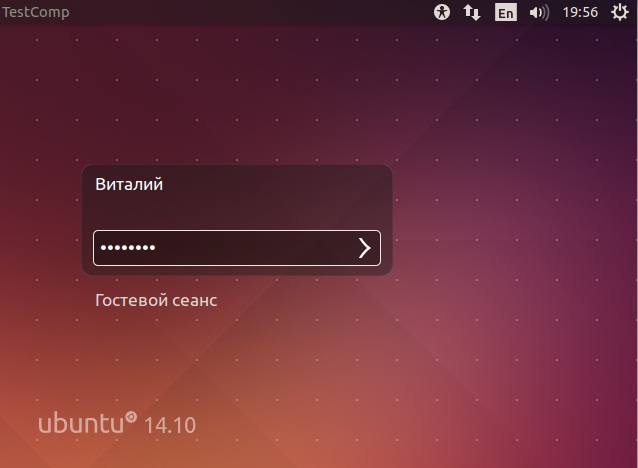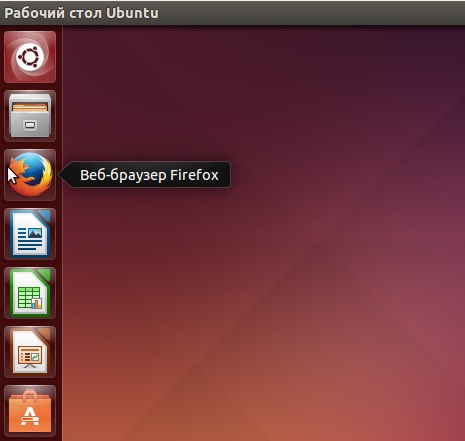Linux Ubuntu 14.10 – особенности версии и установка дистрибутива
На днях вышла в свет новая версия, одного из самых популярных дистрибутивов Linux, а именно Ubuntu 14.10. И так как мы с Вами еще не разу не рассматривали особенности и уж тем более установку Ubuntu поэтому предлагаю сегодня заняться именно этим.
Если кто впервые столкнулся с Ubuntu или вообще с Linux, предлагаю начать с небольшой теории, которая поможет нам разобраться в данном дистрибутиве Linux.
Дистрибутив Linux Ubuntu — теория
Linux Ubuntu (убунту) – это дистрибутив операционной системы Linux, распространяемый по лицензии GNU/GPL, другими словами, это бесплатная, свободно распространяемая операционная система. Ubuntu основана на одном из старейших дистрибутивов Linux, а конкретней на Debian. Главным разработчиком и спонсором Ubuntu является компания Canonical.
Данный дистрибутив Linux является одним из самых популярных дистрибутивов Linux в мире, если не самый популярный, хотя за последние несколько лет, Ubuntu не много утратила свои позиции, в связи с ростом популярности других дистрибутивов Linux, таких как Linux Mint, которая в свою очередь, основана именно на Ubuntu (помимо Mint на Ubuntu основаны и многие другие дистрибутивы Linux, менее популярны), или например, Linux OpenSUSE, или та же самая Linux Mageia, которую мы рассматривали в прошлом материале – Обзор и установка Linux Mageia 4.1, в общем, конкуренция сильно возросла.
Помимо десктопных версий у Ubuntu есть и серверные, которые также в числе самых популярных, например Ubuntu Server активно используют web-мастера в качестве платформы для web-серверов.
Оболочка рабочего стола у Ubuntu уже несколько лет по умолчанию является Unity, что, наверное, и повлияло на замедление роста популярности, так как ранее была оболочка GNOME, хотя Unity основана GNOME. Конечно, можно установить и другие графические оболочки (тот же самый GNOME), но как Вы понимаете это дополнительные действия, фанатов это, конечно же, не смущает. А простые пользователи, которые привыкли по умолчанию видеть графическую среду GNOME в Ubuntu, с переходом на Unity решили перейти на другой дистрибутив. Хотя Ubuntu остается таким же надежным дистрибутивом Linux, с обширными репозитариями программного обеспечения и просто огромным сообществом (как по мне, наверное, самым большим!).
На заметку! Начинающим пользователям Linux рекомендую почитать мою книгу « Linux для обычных пользователей » – в ней я максимально простым языком рассказываю про основы Linux и как пользоваться этой операционной системой без командной строки
Как Вы понимаете у такого дистрибутива, есть не мало версий, которые, кстати, выходят каждые полгода, и вот как я уже говорил, несколько дней назад вышла очередная версия, а именно Ubuntu 14.10.
Особенности версии Ubuntu 14.10
У каждой версии Ubuntu есть кодовое название, версия 14.10 получила название «Utopic Unicorn» или по-нашему «Утопический Единорог». В отличие от предыдущей версии 14.04 LTS, которая получила расширенную поддержку на 5 лет (о чем свидетельствует аббревиатура LTS в названии версии), версия 14.10 будет сопровождаться полтора года, как обычная версия Ubuntu.
В данной версии включены следующие изменения:
- Новая версия ядра Linux 3.16;
- Включены новые версии программ (например, Firefox, Хром, Qt и другие);
- Новая версия офиса LibreOffice 4.3;
- Небольшие изменения в графической среде Unity (устранение ошибок, улучшение темы);
- Внесены изменения в модуль безопасности AppArmor;
- Обновлен Xorg (теперь версия 1.16);
- Новый инструмент Ubuntu Developer Tools Centre (инструмент для разработчиков).
На самом деле изменения в основном коснулись ядра и обновление программ, каких либо кардинальных изменений нет. Поэтому если Вы впервые решили установить Ubuntu то конечно нужно устанавливать только последнюю версию, т.е. 14.10, а если Вы уже пользовались предыдущей версией 14.04 то обновляться или нет решать, конечно, Вам, но каких то значительных, заметных изменений Вы не получите.
Хватит теории давайте приступать к практике.
Установка Linux Ubuntu 14.10
И для того чтобы установить Ubuntu 14.10 ее нужно сначала где-то взять, а это можно сделать на официальном сайте Ubuntu, другими словами скачать Ubuntu 14.10 можно со странице
где, выбираем тип нашей системы и необходимый вид загрузки, я выбираю ubuntu-14.10-desktop-i386.iso (у меня процессор на базе Intel), или например, я также могу выбрать торрент файл ubuntu-14.10-desktop-i386.iso.torrent это одно и тоже просто разница в способе скачивание. Размер ISO образа 1,1 гигабайт.
Шаг 1
Записываем образ на болванку и загружаемся с него, при загрузке жмем любую клавишу (например, пробел), чтобы запустить программу установки, и на первом этапе нам необходимо выбрать язык установки, мы соответственно выбираем «Русский»
Шаг 2
Далее появится меню установочного диска, жмем «Установить Ubuntu»
Шаг 3
Затем выбираем язык самой ОС, здесь по умолчанию уже выставлен Русский, жмем «Продолжить»
Шаг 4
Далее появится окно подготовки к установке, проверяться требования для успешного результата процесса установки, больше я ничего не выбираю и сразу жму «Продолжить»
Шаг 5
На следующем окне мне говорят, что у меня не установлена ОС, так оно и есть, я выбираю «Стереть диск и установить Ubuntu», в случае если Вы хотите разбить жесткий диск на разделы, то выбираете тип «Другой вариант», я жму «Установить сейчас»
Сразу же появится сообщение о том, что будут созданы следующие разделы, жмем «Продолжить»
Шаг 6
Здесь нужно задать первоначальные настройки, а именно выбрать свое местоположение, жмем «Продолжить»
Шаг 7
На этом шаге необходимо выбрать раскладку клавиатуры, я оставлю по умолчанию, жму «Продолжить»
Шаг 8
Далее заводим пользователя, для этого заполняем форму, пишем свое имя, название компьютера, логин и пароль (если хотите), как Вы понимаете лучше конечно назначить пароль, в завершение жмем «Продолжить»
И вот начался сам процесс установки, мы можем любоваться заставками, а можем просто посидеть подождать минут 10 (не больше, а то и меньше), так как установка длится примерно столько
Шаг 9
В завершение появится сообщение о том, что необходимо перезагрузиться, мы соответственно перезагружаемся, жмем «Перезагрузить»
Вот и все установка завершена, во время загрузки Ubuntu необходимо выбрать пользователя, ввести пароль и нажать ввод (enter)
И наконец-то мы попадаем в только что выпущенную версию операционной системы Ubuntu 14.10. Мы увидим рабочий стол и боковую панель, в которой закреплены ярлыки программ для быстрого запуска.
Я думаю, на сегодня хватит, в следующих материалах будем рассматривать другие дистрибутивы Linux.